「エクセルのEndモードとは何なのでしょう?」
というご質問をいただく機会がありました。
Excel 2007・2010なら下図のようにステータスバーの左のほうに「Endモード」と
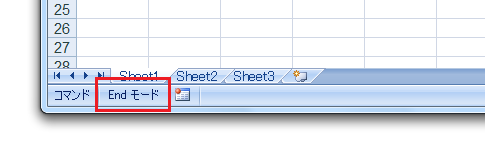
2003までのExcelなら下図のようにステータスバーの右のほうに「End」と
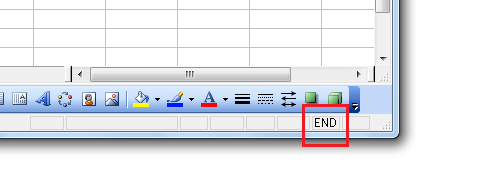
表示される状態があります。「Endモード」と呼ばれる状態です。
これがどういうモードなのかというご質問です。
[End]キーを押す
[End]キーを押すと、Endモードになります。
で、Endモードをどう使うかは以下のとおりです。Endモードの状態で方向キーを押す
もっとも基本的なEndモードの使い方は、上記の操作です。
アクティブセルを移動するのに[Ctrl]キーを押しながら方向キーを押すという操作がありますが、それと同様の動きをするのが、Endモードにしておいて方向キーを押すという操作です。
この操作については、特にノートPCのように単独の[End]キーがついていないような場合には、あまり便利ではないでしょう。
Endモードにするために、[Fn]キー+[End]キーを押してから方向キーを押すより、いきなり[Ctrl]キー+方向キーを利用するほうが便利だと思います。
以下の操作の場合は、Endモードが便利です。Endモードの状態で[Enter]キーを押す
下図のような状態で、A10セルにアクティブセルがあるときに、Endモードで[Enter]キーを押すと、一発でF10セルをアクティブにできます。
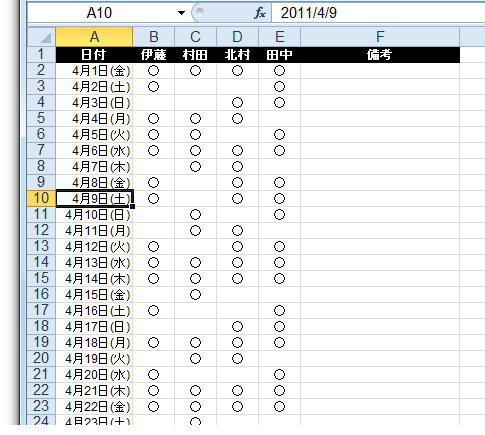
もしこの場合に[Ctrl]+[→]キーを使うと、B10セル・D10セル・E10セル・XFD10セル(2003までならIV10セル)が順にアクティブになるだけで、F10セルをアクティブにはできません。F10セルをアクティブにするならE10セルがアクティブになったあとに[→]キーだけを押す必要があります。
これがEndモードなら[Enter]キーだけでF10セルをアクティブにできるので便利です。
またEndモードでは[Shift]キーも、勿論併用できますので、上記の例でEndモードにしておいて[Shift]+[Enter]キーを押せば、A10:F10セルを一発で選択することもできます。
▼サンプルファイル(003887.xls 27KByte)ダウンロード
追記:Twitterで「End→EnterはCtrl+Endのほうが速いしメリット不明。」といったツイートをしてらいる方がいらっしゃいますが、ちゃんと試してみていただければすぐにわかることですが、Endモードで[Enter]キーを押すのと、[Ctrl]+[End]キーはまったく別の動作です。Endモード→[Enter]は同じ行の右端へ、[Ctrl]+[Enter]キーは最終セルへのアクティブセルの移動です。
- Newer:原稿用紙設定でページ番号を入れたい
- Older:PowerPoint 2010でページ設定ダイアログは?−デザインタブ
Home » Excel(エクセル)の使い方 » キーボード操作 » Endモードとは?
 『インストラクターのネタ帳』では、2003年10月からMicrosoft Officeの使い方などを紹介し続けています。
『インストラクターのネタ帳』では、2003年10月からMicrosoft Officeの使い方などを紹介し続けています。










